手机美图秀秀素描特效在哪 美图秀秀素描滤镜怎么用
日期: 来源:龙城安卓网
现在手机美图秀秀已经成为很多人手机中必备的一款APP,其中的素描特效更是备受好评,通过美图秀秀的素描滤镜,用户可以将照片转化为具有艺术感的黑白素描作品,让平凡的照片瞬间变得充满艺术气息。手机美图秀秀素描特效在哪里?如何使用美图秀秀的素描滤镜呢?接下来我们就来详细了解一下。
美图秀秀素描滤镜怎么用
具体步骤:
1.打开么美图秀秀软件后,点击『美化图片』;
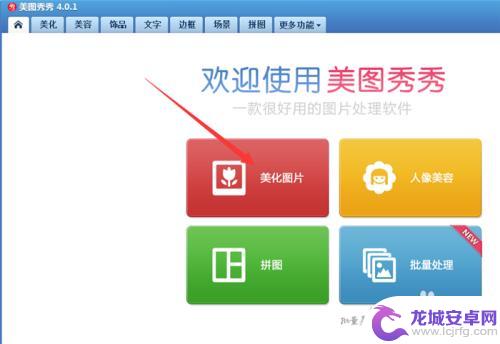
2.点击『打开一张图片』,选择你要做成素描效果的图片;
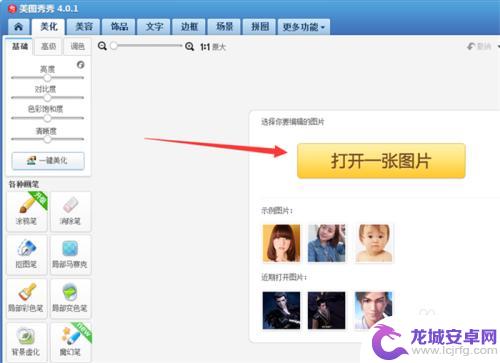
3.点击右变特效里面的『艺术』;
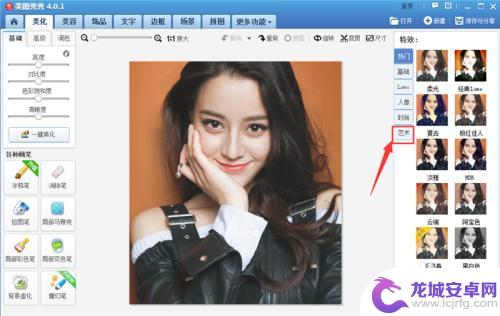
4.在艺术特效里面找到『素描』,点击『素描』;
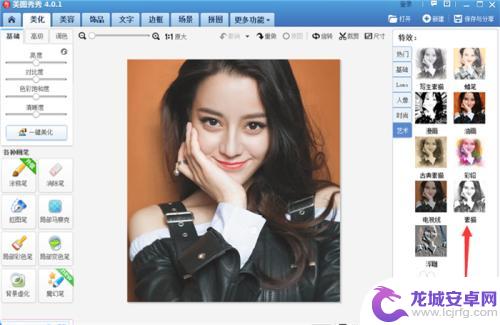
5.调节『素描』特效深度,达到满意效果后点击『确定』;
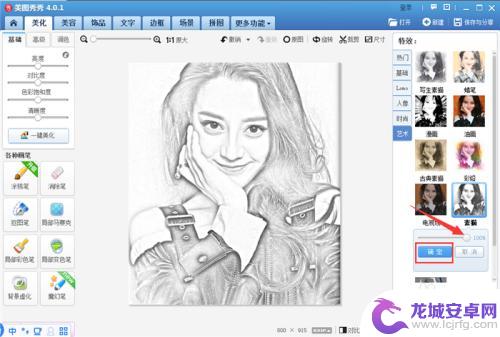
6.点击软件右上角的『保存与分享』;
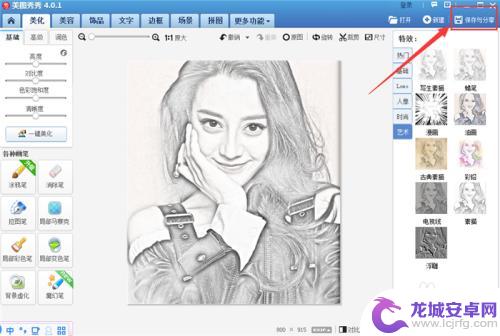
7.选择后存储位置,图片格式。画质后,点击『保存』即可。
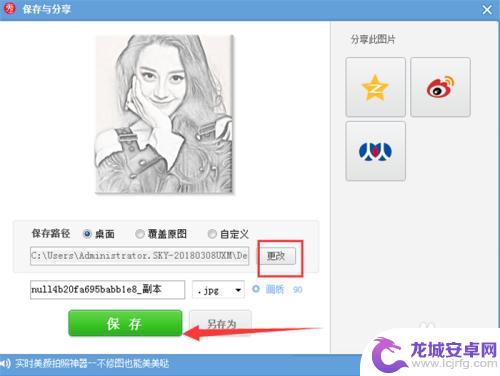
以上就是手机美图秀秀素描特效的全部内容,如果有不懂的用户,可以按照小编的方法来操作,希望能够帮助到大家。












